电脑时间修改提示没有权限该如何处理?系统无法更改时间时该如何解决?本文将为您详细介绍如何解决系统时间修改时提示没有权限的问题。
解决方法:
1、首先,按下Win+R键,打开运行程序,输入:gpedit.msc,然后按确定或回车键,启动本地组策略编辑器。如下图所示:
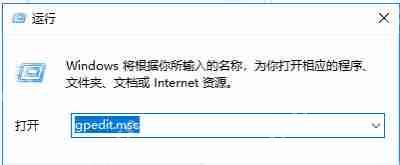
2、在本地组策略编辑器窗口中,依次展开Windows设置 - 安全设置 - 本地策略。如下图所示:
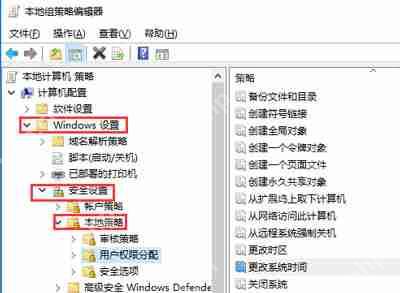
3、找到并点击“用户权限分配”,在右侧窗口中找到“更改系统时间”选项,并双击“更改系统时间”。如下图所示:
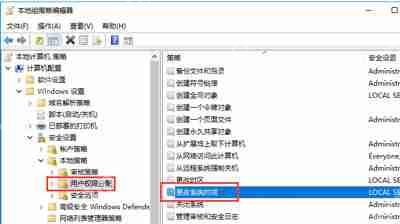
4、在弹出的“更改系统时间属性”窗口中,点击“添加用户或组(U)”。如下图所示:
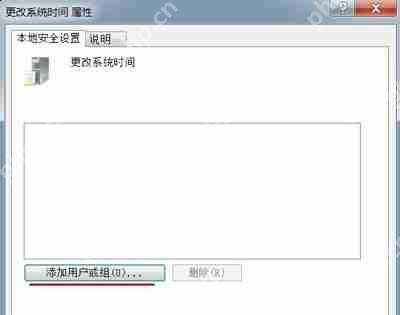
5、在“选择用户或组”窗口的“输入对象名称来选择(U)”栏中输入管理员名称:Administrators,然后点击“对象类型(O)”。如下图所示:

6、在“对象类型”窗口中,选中“组”选项,并勾选前面的小方框,然后点击“确定”。如下图所示:
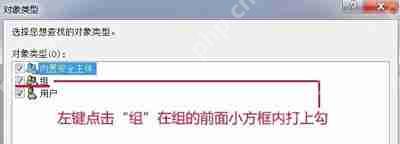
7、返回到“选择用户或组”窗口,点击“确定”。如下图所示:
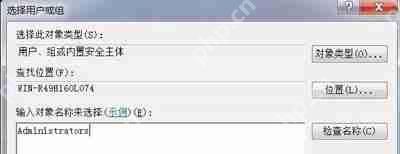
8、回到“更改系统时间属性”窗口,点击“应用”并“确定”。如下图所示:

9、重启电脑后,您就可以通过点击右下角的日期和时间来更改时间,而不会出现错误提示窗口。






























